Recommended BYOD and BYOM Security Setups and Best Practices
- BenQ
- 2023-08-28
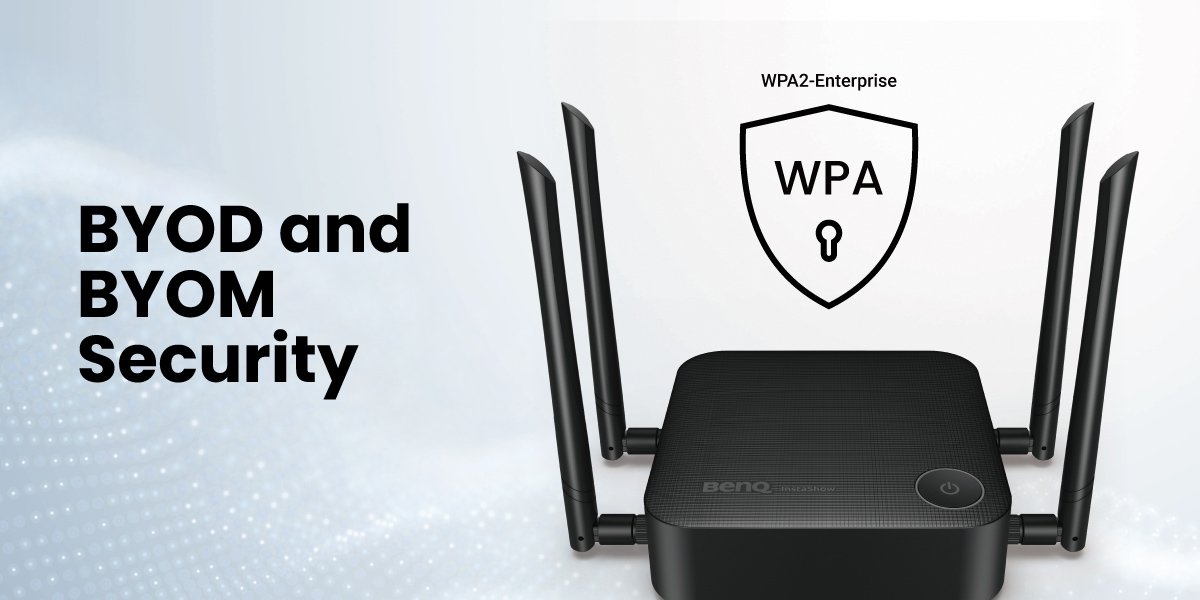
"Kendi cihazını getir" (BYOD) ile "kendi toplantını getir" (BYOM) arasında ve bu iki yaklaşımın iş yerlerinde nasıl uygulandığı arasında birkaç temel fark vardır.
BYOD için Ana Bilgisayar Alıcısı, bir vericiden doğrudan alım alan çeşitli cihazlardan (örn. BYOD veya Kablosuz Sunum Sistemi düğmesi) ekran yayınını koordine eder. BYOD, doğrudan Ana Bilgisayar Alıcısıyla konuşan kullanıcı cihazlarına sahiptir ve bu daha sonra yansıtılmış sunum verilerini büyük bir ekrana iletir. Sunum verileri yalnızca odadaki kişilerle sınırlı olabilir ve BenQ InstaShow WDC serisi gibi kablosuz sunum sistemi (WPS) kullanıyorsanız internete bağlanmanıza bile gerek kalmaz.
BYOM için, Ana Bilgisayar Alıcısı yalnızca bir vericiden (TX) pasif olarak veri almakla kalmaz, aynı zamanda dizüstü bilgisayarlar gibi BYOM cihazlarının da erişmesine izin vermesi gerekir; böylece bunlar, hepsi bir arada dahil olmak üzere Ana Bilgisayar Alıcısına bağlı tüm veri iletimlerini -bir video konferans cihazı ve ekran da dahil - toplayabilir.
Yani, BYOD'de cihazlar, onları büyük bir ekrana yansıtan bir Ana Bilgisayar Alıcısıyla konuşurken, BYOM'da Ana Bilgisayar Alıcısı, cihazların yalnızca büyük bir ekrana yansıtmasına veya yayınlamasına izin vermekle kalmaz, aynı zamanda veri güvenliği ve kontrol için daha fazla izin gerektirir. Ana Bilgisayar Alıcısına kimin erişebileceğini ve dolayısıyla daha fazla güvenlik riski oluşturduğunu unutmayın.
Karma bir toplantıda, BYOM dizüstü bilgisayarı (yani Toplantı Sahibi), Toplantı Sahibi Alıcısındaki verilere erişerek, oda içi toplantının uzaktaki katılımcılarla yerel ekrana yayınlanmasını senkronize edebilir. Ancak herhangi bir dizüstü bilgisayar, Ana Bilgisayar Alıcısındaki verilere serbestçe erişebiliyorsa, gizli toplantı verilerinin kontrolü zorlaşır. Hassas bilgilerin etkin kontrolünü sağlamak için Ana Bilgisayar Alıcısı ile dizüstü bilgisayarlar arasında bir güvenlik mekanizması uygulanabilir.
Bu nedenle, BYOM kurulumlarında veri güvenliğini sağlamak için erişimi kontrol etmek çok önemli hale gelir. Dizüstü bilgisayar erişimini düzenlemek için WPA2-Enterprise'ın uygulanması Ana Bilgisayar Alıcısına yetkisiz girişi önlemek açısından çok önemlidir.
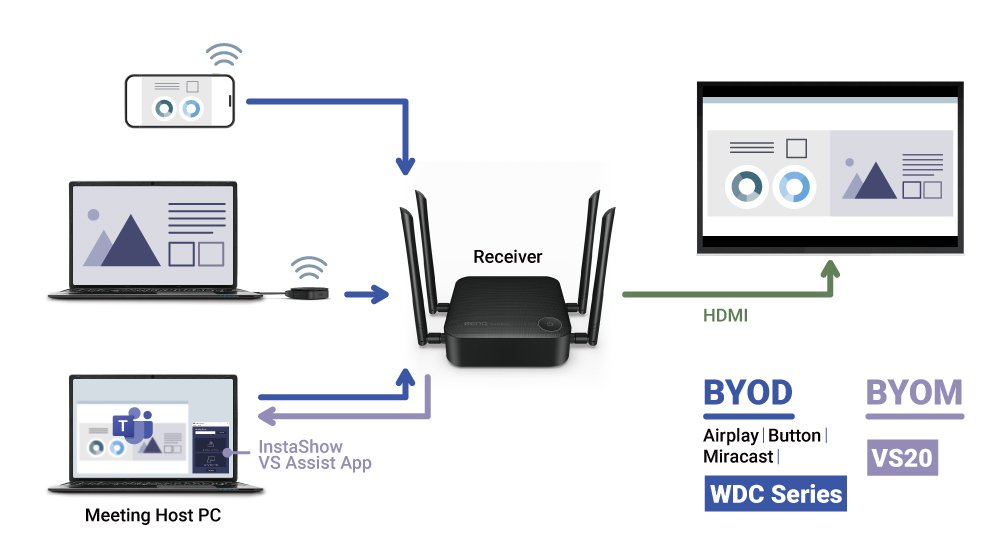
Comparing BYOD and BYOM topologies.
Veri güvenliğini sağlamak amacıyla BYOM koruyucu kurulum önerileri için üç aşama vardır:
Dolaylı bağlantı, BYOM için güvenliğin ilk katmanıdır. Optimum güvenlik ve korumayı hedefleyen şirketler dolaylı bağlantıyı tercih edebilir.
Bu kurulumda, şemada gösterildiği gibi, Ana Bilgisayar Alıcısının ve çalışanların dizüstü bilgisayarlarının internete doğrudan bağlantı yerine intranete bağlandığı dolaylı bir bağlantı kurarsınız. İntranet, yetkisiz gözetleme veya izinsiz girişlere karşı güvenlik ve koruma için güvenlik duvarı ve Active Directory (AD) sunucusu sağlayabilir.
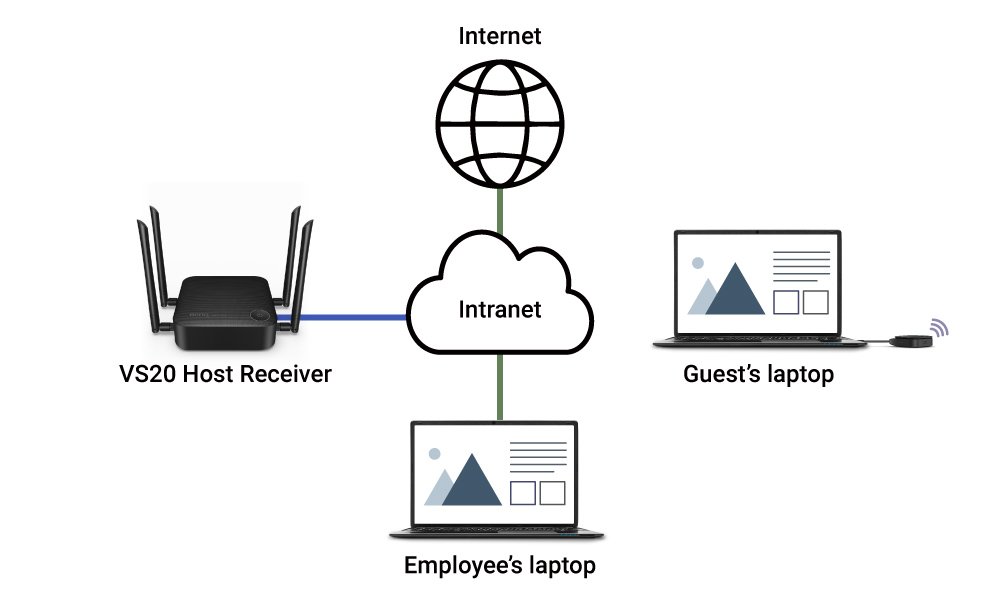
BYOM Indirect Connection to the InstaShow VS20 Host
İkinci koruyucu BYOM aşaması, konuk SSID'leri için kurulumla WPA2-Enterprise'ı etkinleştiriyor. Bununla, yetkisiz veri erişimini ve paylaşımını önlemek için farklı erişim ayrıcalıklarına sahip, çalışanlar için ayrı bir SSID'ye ve misafirler için özel bir SSID'ye sahip olabilirsiniz.
Üçüncü aşama PIN kodunun kullanılmasıdır. BYOM kullanıcılarının Ana Bilgisayar Alıcısına erişim sağlamak için bir PIN kodu girmeleri gerekir. Pin kodu yalnızca toplantı odasında bulunan kişilere verilir, böylece sunum verilerinin yalnızca odadaki kişilerle sınırlı kalması sağlanır. Yerel olarak size katılan misafirleriniz varsa, onları bir WPS düğmesiyle bağlamanız yeterlidir; böylece büyük ekranı yansıtmak için internete bağlanmanıza bile gerek kalmaz*.
Konuk dizüstü bilgisayarlar için basitleştirilmiş bir yaklaşım önerilir. İçerik yayınlamak için konuklara bir BYOD veya WPS düğmesi sağlayarak ağ bağlantısı ihtiyacını ortadan kaldırın. Ek olarak, konuk SSID'nin yapılandırılması ekstra bir koruma katmanı ekler.
*InstaShow VS20 pin kodu işlevi Kasım 2023'te eklendi.
BYOD için kullanıcılar, Ana Bilgisayar Alıcısına tek yönlü iletim yapar ve bu alıcı, içeriği büyük ekrana yansıtır. Ancak kullanıcı cihazları arasında hiçbir "karşılıklı iletişim" yoktur ve kullanıcıların Ana Bilgisayar Alıcısının kaynaklarına erişimi yoktur. Özel bir BYOD veya internetten ücretsiz WPS düğmesi sunan BenQ InstaShow WDC serisi, olduğu gibi, sunum verileri yalnızca odadaki kişilerle sınırlandırılabilir. Bu yetenek, BYOD durumları için yeterli güvenlik sunar.
BYOM için iletişim iki yönlüdür; en azından toplantı sahibinin dizüstü bilgisayarı, Toplantı Sahibi Alıcısına ve toplantıya katılan diğer cihazlara erişebilir. Bu nedenle yukarıda açıklanan üç güvenlik katmanının mevcut olması gerekir. Mümkün olan en iyi kurumsal güvenlik, gizlilik ve gönül rahatlığı için tümü InstaShow VS20 tarafından desteklenen ve etkinleştirilen, ayrıntılı olarak açıkladığımız üç katmanı uygulamanızı şiddetle tavsiye ederiz .
BenQ InstaShow VS20'nin güvenli BYOM'u nasıl mümkün kıldığı hakkında daha fazla bilgi edinmek ister misiniz?
Önerilen Makaleler
-
Bilgi Merkezi
BYOM (Kendi Toplantınızı Getirin) ve En Etkili Kablosuz Konferans Çözümleri
BenQ InstaShow VS20 sistemi, birden fazla BYOM katılımcısı için kurumsal sınıfta video konferans, ekran paylaşımı ve barındırma olanağı sunarak başarılı hibrit çalışmayı teşvik eder.
2023.05.11 -
Bilgi Merkezi
Hibrit Toplantılar İçin Uygun Kablosuz Sunum Sistemi Nasıl Seçilir
Hibrit toplantı çağına uygun bir WPS, tüm unsurları verimli bir şekilde yayınlayabilen bir WPS'tir. Peki hibrit toplantılara uygun kablosuz sunum sistemi nasıl seçilir?
2023.04.02 -
Bilgi Merkezi
BenQ InstaShow VS20 ile Hibrit Toplantı Nasıl Başlatılır
BenQ InstaShow VS20, sorunsuz video konferans yeteneklerini Kablosuz Sunum Sistemine (WPS) entegre eder. Bu makalede VS20'nin hibrit toplantılar için üç adımda nasıl kullanılacağı gösterilmektedir…
2025.02.07